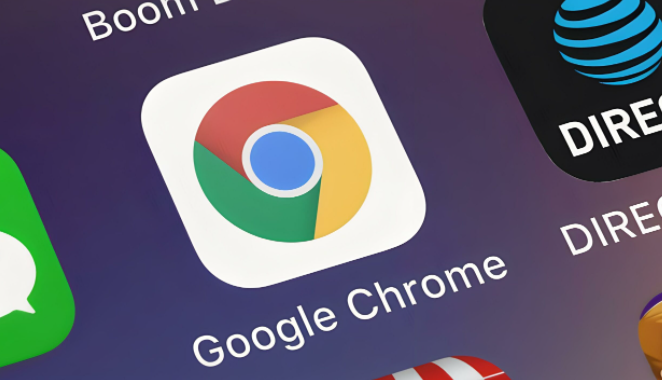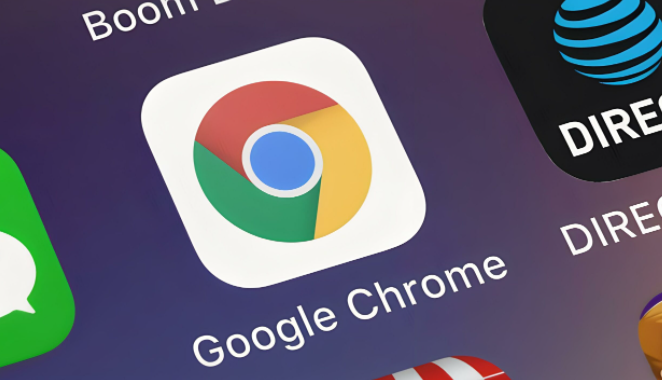
以下是关于谷歌浏览器屏幕截图快捷操作方法的介绍:
1. 使用系统自带快捷键:在Windows系统中,按下`Print Screen`键(通常标记为`PrtScn`)可以截取整个屏幕,包括浏览器窗口和所有打开的标签页。按下`Alt + Print Screen`组合键则可以只截取当前活动窗口。在macOS系统中,按下`Command + Shift + 3`组合键可截取整个屏幕,按下`Command + Shift + 4`组合键后,光标会变成一个十字架,拖动光标选取需要截取的区域,释放鼠标即可完成截图。
2. 使用浏览器内置功能:在Chrome浏览器中,点击右上角的三个竖点图标,选择“更多工具”,然后点击“截取屏幕截图”。在弹出的截图工具界面中,有“整个页面截图”“可见部分截图”“选定区域截图”等选项。选择“整个页面截图”,浏览器会自动滚动页面并进行截图;选择“可见部分截图”,可快速捕捉屏幕上当前显示的内容;选择“选定区域截图”,则可自由拖动鼠标选取需要截图的区域。
3. 通过开发者工具命令:按`Ctrl + Shift + I`(Windows/Linux)或`Cmd + Option + I`(Mac)打开开发者工具,按下`Shift + Ctrl + P`(Windows/Linux)或`Shift + Cmd + P`(Mac)打开命令输入框,输入“Capture”,选择对应的截图命令,如“Capture area screenshot”(区域截图)、“Capture full size screenshot”(整个页面截图)等。
4. 利用扩展程序:在Chrome浏览器的扩展程序商店中,有许多第三方截图扩展程序可供选择,如“Fireshot”“Awesome Screenshot”等。安装后,按照扩展程序的使用说明进行操作,通常可以在浏览器工具栏找到相应的按钮,点击即可进行截图,并提供更多编辑和分享功能。